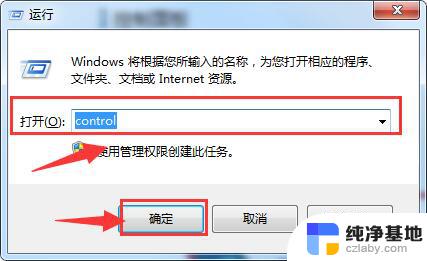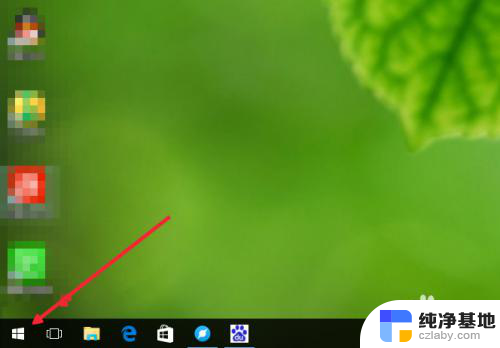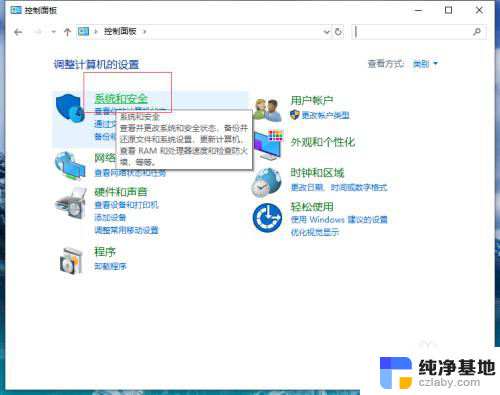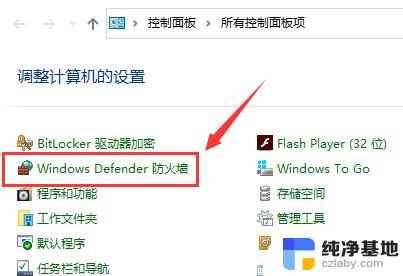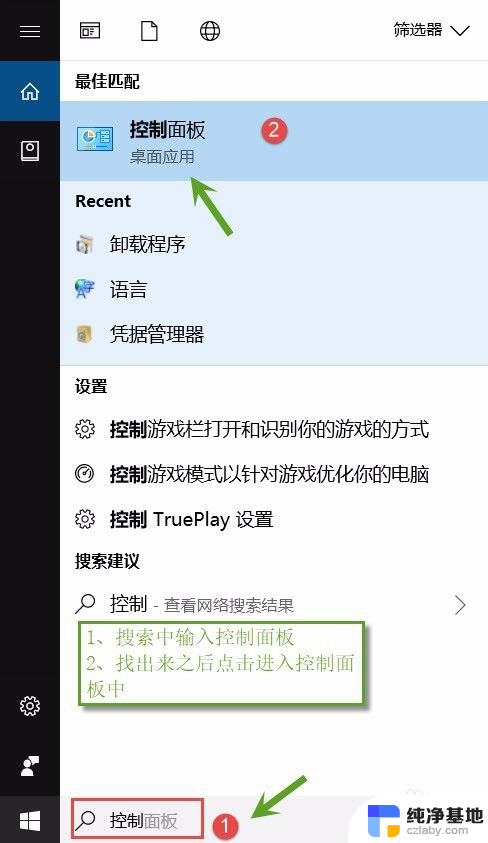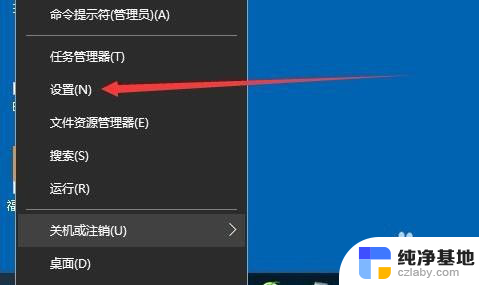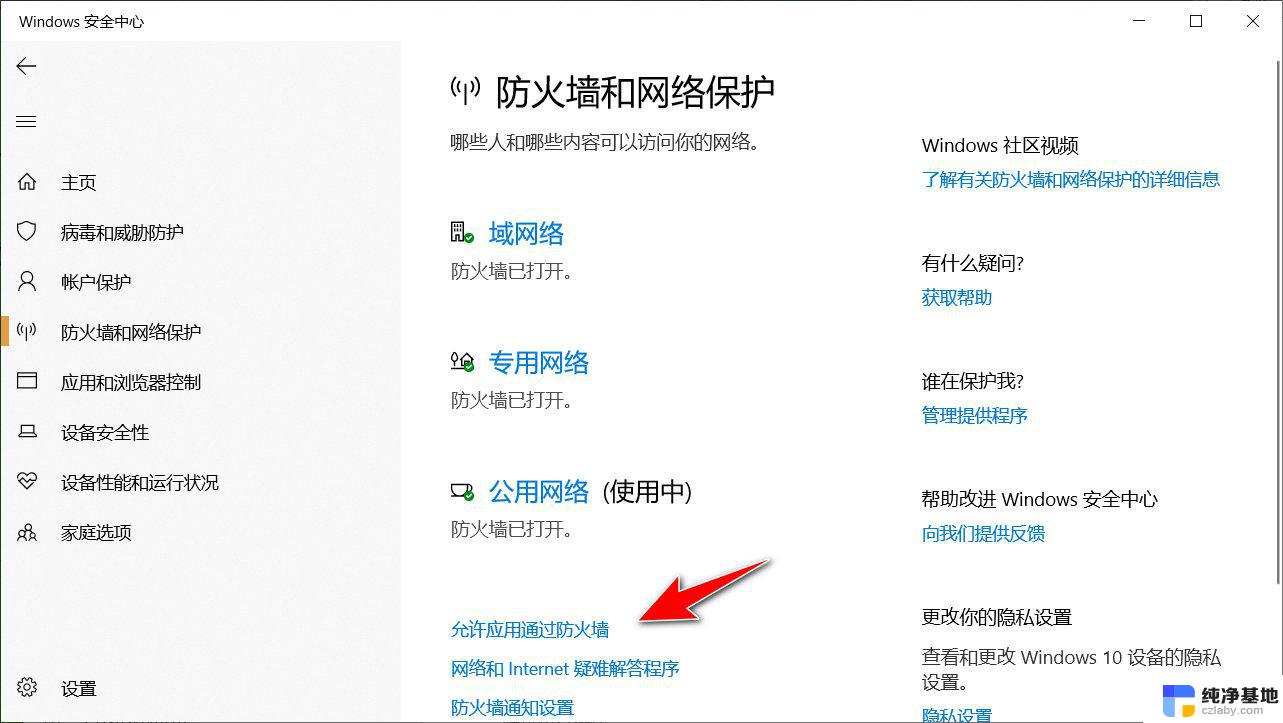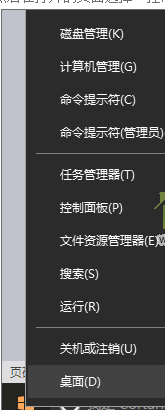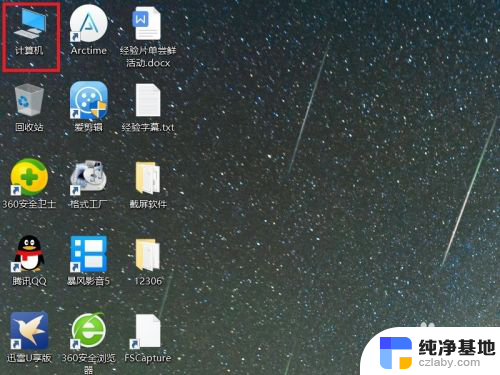怎样关闭电脑防火墙win10
在使用电脑的过程中,有时候我们需要关闭防火墙以便顺利进行一些操作,在Win10系统中,关闭防火墙并不是一件复杂的事情,只需要按照一定的步骤即可完成。我们需要点击桌面左下角的开始按钮,然后选择设置选项。接着在设置界面中,找到更新和安全选项,再点击Windows安全进入防火墙设置。在防火墙设置页面中,我们可以选择关闭防火墙的选项,按照提示操作即可完成关闭防火墙的步骤。通过这些简单的操作,我们可以很方便地关闭Win10系统的防火墙,以满足我们的需求。
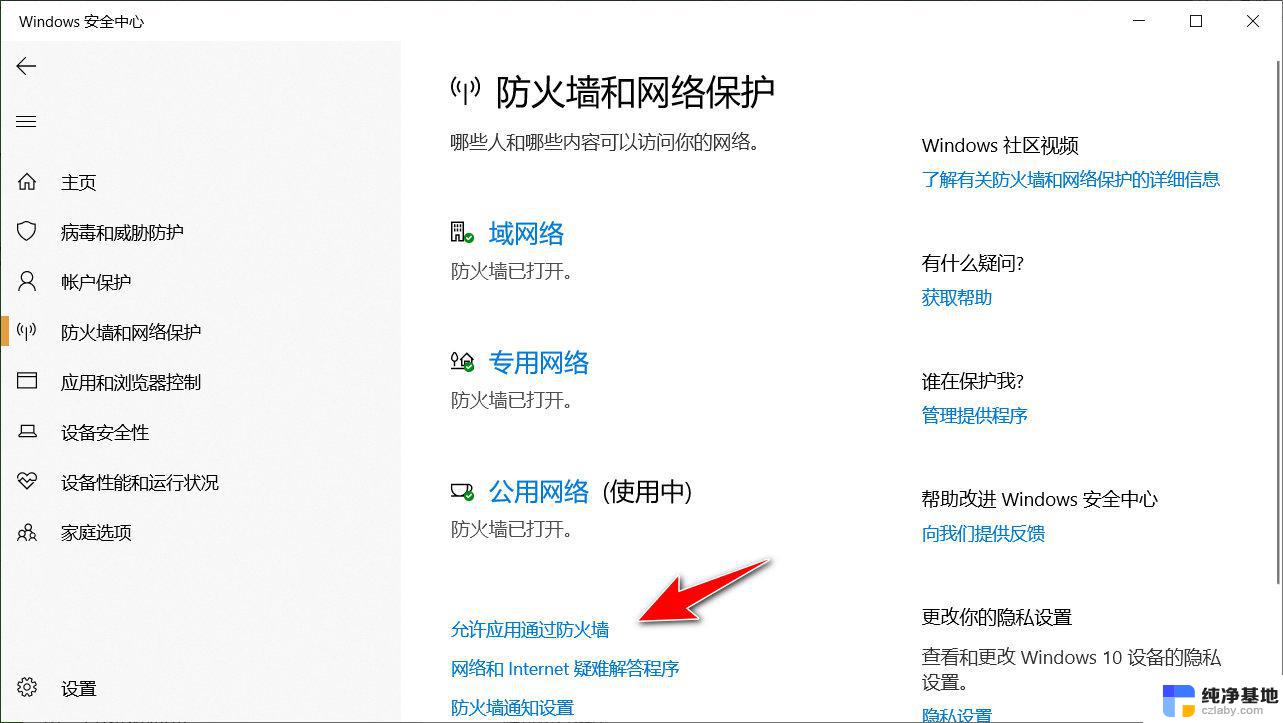
步骤1、在Win10桌面这台电脑图标上右键,然后选择“属性”。如下图所示。
步骤2、进入这台电脑属性之后,再点击左上角的“控制面板主页”,如下图所示。
步骤3、进入Win10控制面板后,依次进入【系统和安全】-【Windows防火墙】。然后再点击左侧的【启用或关闭Windows防火墙】,如下图所示。
步骤4、最后将防火墙设置中的“专用网络设置”和“公用网络设置”中的选项设置为“关闭Windows防火墙(不推荐)”完成后,点击底部的“确定”保存即可。
通过以上几步设置,就可以成功关闭Win10自带的防火墙了。
以上就是怎样关闭电脑防火墙win10的全部内容,如果有遇到这种情况,那么你就可以根据小编的操作来进行解决,非常的简单快速,一步到位。